Що робити, якщо смартфон або планшет не бачить SD карту
Більшість інформації користувач смартфонів зберігають на знімній карті пам'яті. Найчастіше всі фотографії, відео, документи і навіть деякі додатки зберігаються на СД карті. Тому, коли телефон не знаходить карту пам'яті, може виникнути багато проблем. Але панікувати не варто. Якщо телефон не може знайти карту пам'яті, це ще не означає, що всі дані на ній втрачені. У 95% випадків проблема легко вирішується самим користувачем.
Звичайно, щоб уникнути таких ситуацій найкраще час від часу робити резервну копію важливих даних. Можна копіювати їх на комп'ютер або в хмарне сховище.
зміст
Андроїд не бачить карту пам'яті
Можливо, телефон може не бачити карту пам'яті тому, що вона, просто, не підходить для даного пристрою. Тому потрібно впевнитися, що дана модель знімного накопичувача сумісна з Вашим гаджетом. У характеристиках телефону можна дізнатися чи підтримує він певну модель карти пам'яті. А знайти їх можна на офіційному сайті виробника. Деякі пристрої не підтримують карти пам'яті об'ємом понад 32 Гб.
Тому краще зайти на ресурс компанії, яка справила Ваш смартфон / планшет, і перевірити там, які пристрої підтримує та чи інша модель. Якщо Ви це зробили і гаджет повинен підтримувати обрану SD карту, переходите до описаних нижче способів.
Спосіб 1: Перезавантаження смартфона / планшета
Якщо карта пам'яті підходить до пристрою, але телефон все одно не розпізнає її, перше, що потрібно зробити, це перезавантажити телефон. Якщо причиною неполадки був якийсь збій в програмному забезпеченні, то після перезавантаження система швидко знайде знімний носій.
Спосіб 2: інсталяція карти
Якщо перезавантаження не допомогла, то можна спробувати заново вставити карту пам'яті в слот, прочистив при цьому контакти. Якщо на них було сміття, його потрібно прибрати і протерти контакти гумкою. Також можна взяти вату зі спиртом і протерти нею контакти. На фото нижче можна бачити, про що йде мова. 
Зазвичай карта пам'яті повинна вставлятися в роз'єм без особливих зусиль, до легкого клацання. Дуже важливо вставляти її відповідною стороною. Як правило, поруч на панелі намальований значок, що показує, як правильно її вставляти.
Для того, щоб діяти далі, потрібно з'ясувати: несправна чи карта пам'яті, або поломка в телефоні. Для цього вставте накопичувач в інший пристрій: телефон, планшет, фотоапарат, ноутбук. Якщо в іншому пристрої SD карта працює без збоїв, значить, проблема в самому телефоні. На цьому етапі можна за допомогою іншого пристрою скопіювати дані на ПК.
Якщо проблема з телефоном, можна скористатися наступним способом.
Спосіб 3: Повернення пристрої до початкового стану
В рамках даного способу буде проведено відновлення системних файлів і автоматичне повернення пристрою до стану за замовчуванням. Будьте обережні - ця операція очистить системні і призначені для користувача дані! Спочатку переконайтеся, що заряд телефону становить понад 50%.
Після цього зробіть ось що:
- Зайдіть в режим Recovery. На різних пристроях це робиться по-різному. Але, як правило, потрібно на вимкненому телефоні утримувати кнопки зменшення гучності та «Вкл / вкл».
- У меню виберіть пункт «Wіpe cache partіtіon». Робиться це також кнопками збільшення і зменшення гучності для пересування між пунктами і включення / вимикання для вибору дії.
- Після того, як система відновить пошкоджені файли, гаджет повинен розпізнати картку.
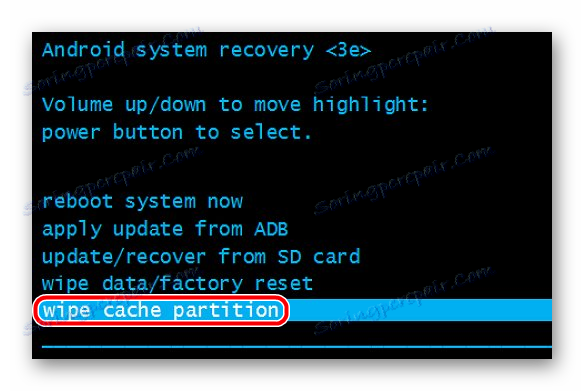
Якщо проблема з картою пам'яті, скористайтеся четвертим способом справжнього списку.
Спосіб 4: Перевірка помилок карти пам'яті
В рамках даного способу виконайте ряд простих дій:
- Підключіть карту до ПК через картрідер або інший пристрій.
- У папці «Мій комп'ютер» знайдіть підключений диск і натисніть по ньому правою клавішею миші.
- У меню виберіть рядок «Властивості», вкладка «Сервіс».
- Виберіть в розділі «Перевірка диска на наявність помилок», клікніть по кнопці «Виконати перевірку».
- У вікні «Параметри» встановіть галочку в пунктах «Автоматично виправляти системні помилки» і «Перевіряти і відновлювати пошкоджені сектори». Далі запустіть перевірку.
- Після перевірки вставте картку назад в телефон / планшет.
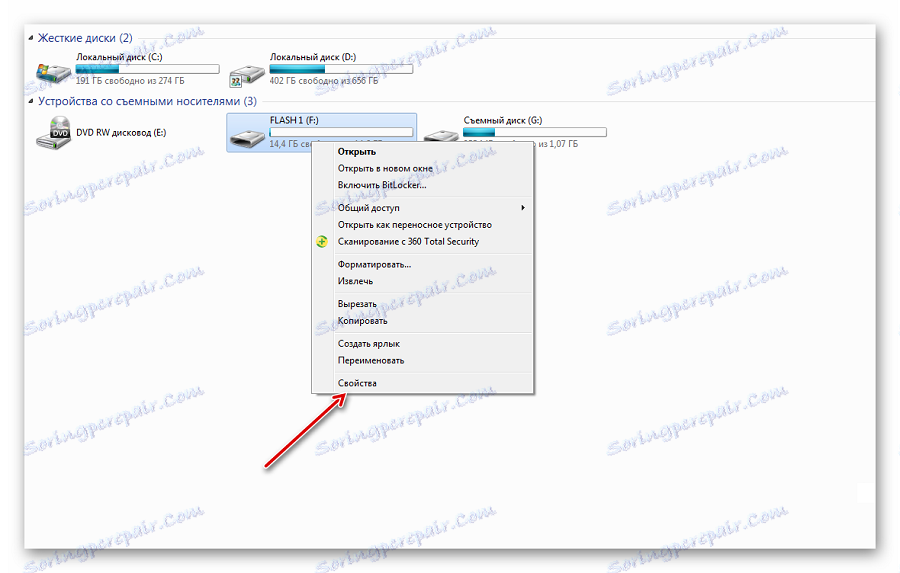


Якщо сканування на помилки не допомогло, то потрібно зробити більш кардинальних заходів.
Спосіб 5: Форматування карти пам'яті
Буває, що на SD виникають якісь помилки і нічого з цим зробити неможливо. Тоді найкраще відформатувати карту, щоб повернути її до початкового стану. У Windows виконання даної процедури виглядає ось так:
- Попередньо скопіюйте дані з носія в пам'ять комп'ютера, інакше вони повністю зітруться. Клацніть правою кнопкою по значку диска в розділі «Мій комп'ютер».
- Виберіть «Форматувати». Вкажіть тип файлової системи «FAT32» (найчастіше для карт пам'яті використовується саме він).
- Приберіть прапорець з пункту «Швидке». Натисніть кнопку «Почати».
- Після цього скопіюйте дані назад на карту і вставте її в свій пристрій. Вона повинна відобразитися вірно.

Читайте також: Всі способи форматування карт пам'яті
Бувають випадки, коли SD карти не хочуть форматироваться. В такому разі скористайтеся нашим уроком.
Детальніше: Керівництво на випадок, коли не форматується карта пам'яті
Якщо після форматування телефон побачив карту пам'яті, але не може її відкрити, то можна форматувати її на самому пристрої. Як правило, в настройках пам'яті Андроїд пристроїв є функція «Очистити карту пам'яті» або інша опція зі схожою назвою.
Але буває так, що навіть комп'ютер не може розпізнати карту пам'яті. Як бути? В такому випадку можна слідувати інструкціям, які наведені в останньому способі.
Спосіб 6: Оновлення драйверів
Щоб оновити драйвера для пристрою, виконайте наступні дії:
- Зайдіть в «Керування комп'ютером» і виберете «Диспетчер пристроїв».
- У розділі «Дискові пристрої" знайдіть необхідний диск і клацніть по ньому правою клавішею миші, в меню виберіть "Оновити драйвери ...».
- Дотримуйтесь інструкцій помічника.
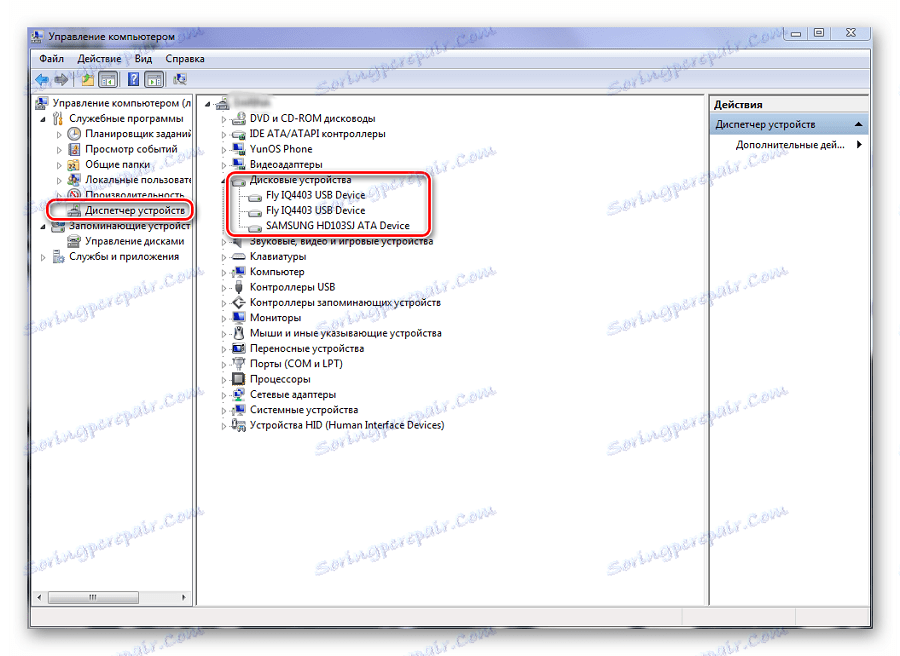
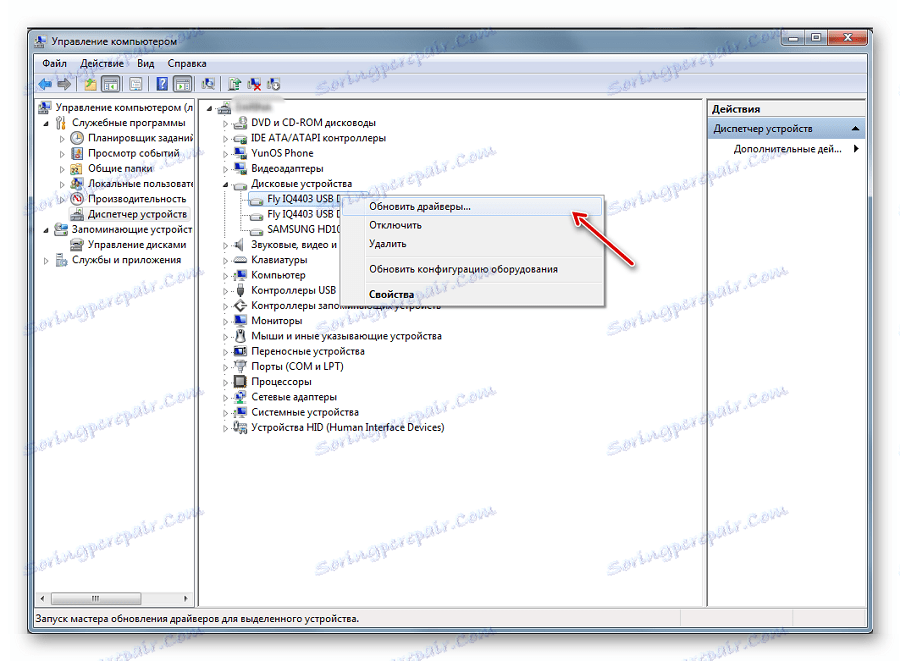
У разі, якщо всі методи, наведені вище, не виправили проблему, необхідно звернутися в найближчий сервісний центр, де можуть перевстановити систему Андроїд або провести ремонт СД карти.